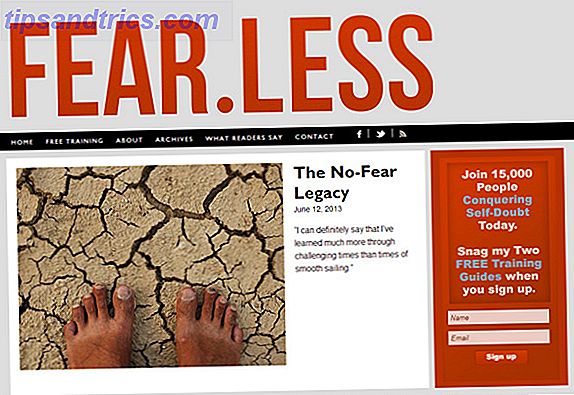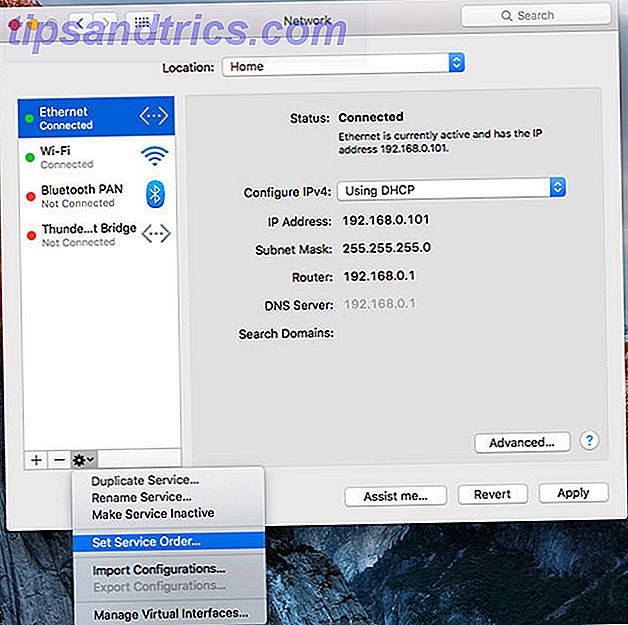
De forma predeterminada, si tiene un dispositivo OS X que está conectado tanto a Ethernet como a Wi-Fi, debe priorizar la conexión Ethernet a través de Wi-Fi. Sin embargo, a veces se pone raro, en cuyo caso siempre estarás en Wi-Fi pase lo que pase.
¿Cómo arreglas un problema así? Los pasos son bastante simples. Primero, ejecute Preferencias del sistema (utilizando Spotlight es la búsqueda más rápida Más eficientemente en Mac OS X. Con nuestras sugerencias principales Busque con mayor eficiencia en Mac OS X. Con nuestras sugerencias principales Spotlight ha sido una característica clave de Mac durante años, con Cupertino enseñando regularmente a Redmond en el arte de la búsqueda en el escritorio. Aquí hay algunos consejos para ayudarlo a encontrar más en su Mac. Lea más), luego seleccione Red :
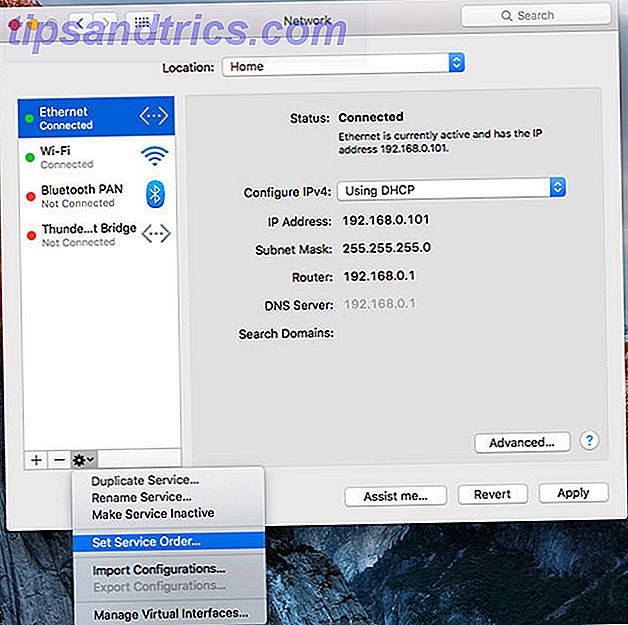
En la parte inferior izquierda de esa ventana, busca el icono del engranaje con la flecha hacia abajo. Haga clic en él para abrir el menú, luego seleccione Establecer orden de servicio :

Aquí puede arrastrar y soltar cada elemento para cambiar el orden de prioridad de sus conexiones a Internet. Mueva Ethernet a la parte superior para que el sistema siempre use Ethernet a través de Wi-Fi cuando ambos estén activos. Wi-Fi será una copia de seguridad.
Haga clic en Aceptar y luego en Aplicar, y listo.
Esto es especialmente útil para cuando su Wi-Fi es inestable. Cómo arreglar una conexión Wi-Fi lenta o inestable. Cómo arreglar una conexión Wi-Fi lenta o inestable. Un simple truco podría acelerar su conexión Wi-Fi. Explicamos el problema, cómo analizar las redes Wi-Fi a su alrededor y cómo usar la información para acelerar su conexión Wi-Fi. Lea más, pero también es una buena solución cuando su Wi-Fi es lento en general 4 Razones por las que su Wi-Fi es tan lento (y cómo solucionarlos) 4 razones por las que su Wi-Fi es tan lento (y cómo solucionarlo) Ellos) Cuando confías en el Wi-Fi, los problemas de velocidad pueden doler, y los problemas de velocidad de Wi-Fi no siempre son fáciles de diagnosticar. Aquí hay algunas cosas que debe verificar. Lea más y no hay nada que pueda hacer para mejorar la velocidad, cuando incluso este truco no funcionará Cómo aumentar su velocidad de Wi-Fi Hasta 5 veces con una solución rápida Cómo aumentar su velocidad de Wi-Fi hasta 5 veces con una rápida Reparar Si tiene problemas con su velocidad de Wi-Fi, hay una solución rápida que solo demora un minuto pero que podría aumentar significativamente el rendimiento. ¡Deberías intentarlo lo antes posible! Lee mas !
¿Tiene algún otro tipo de problema de Internet en Mac OS X? Cuéntanos sobre esto en los comentarios, junto con cualquier solución que puedas tener.